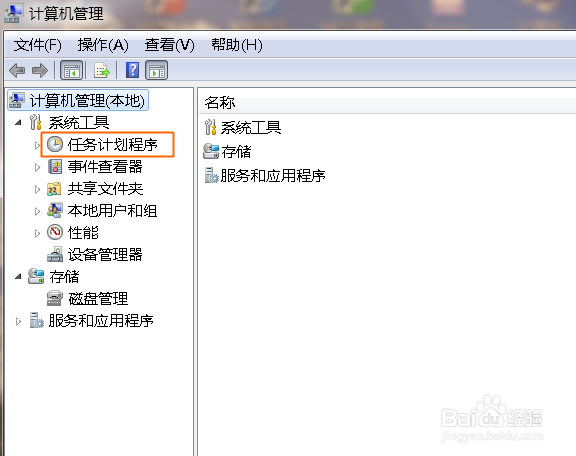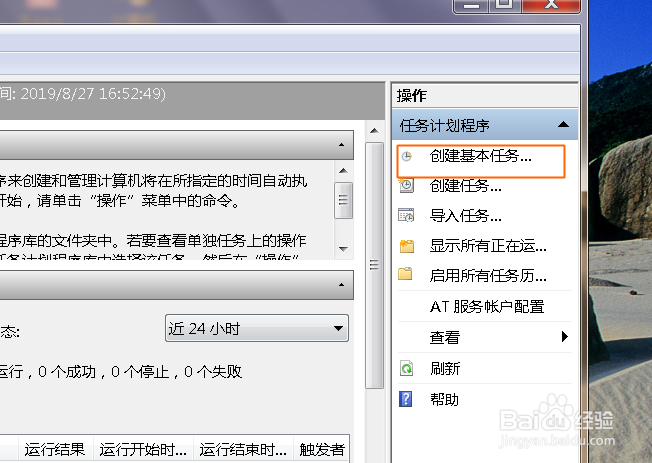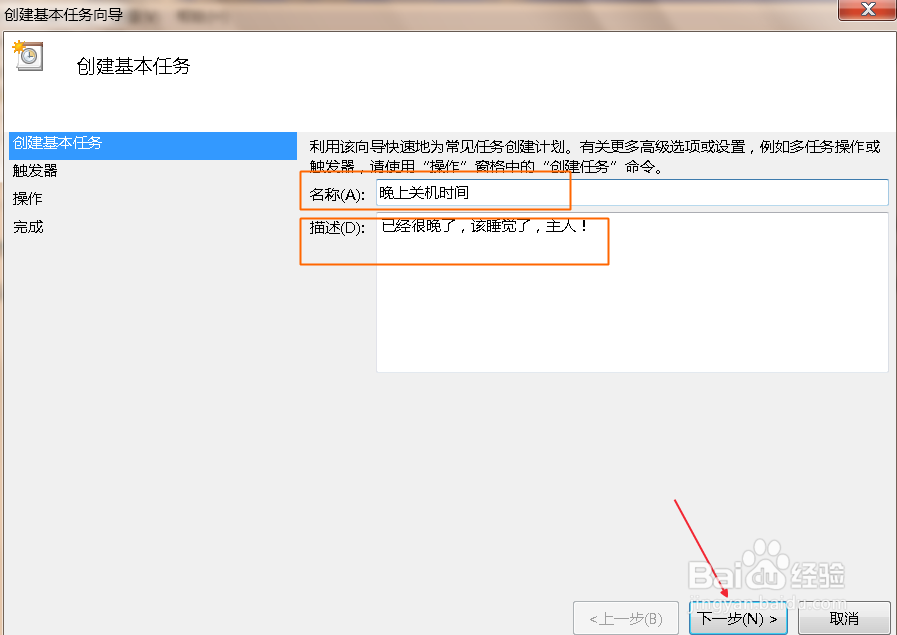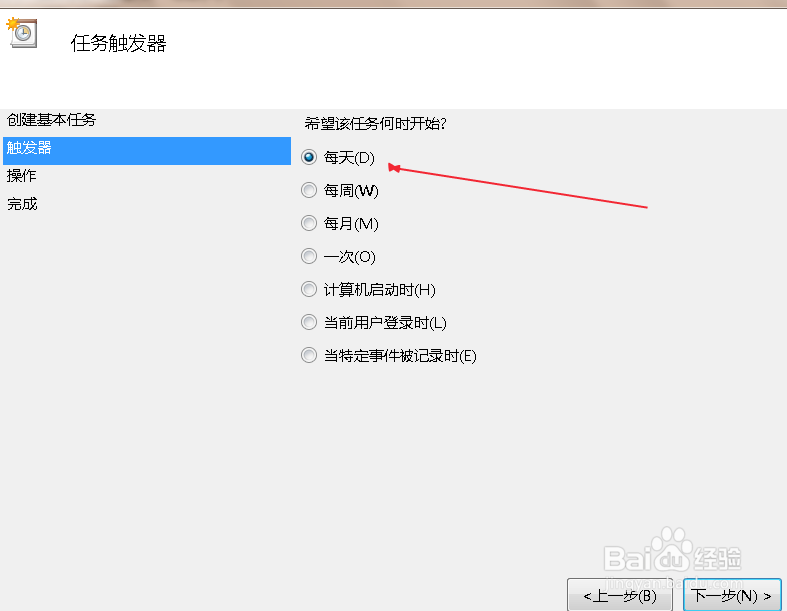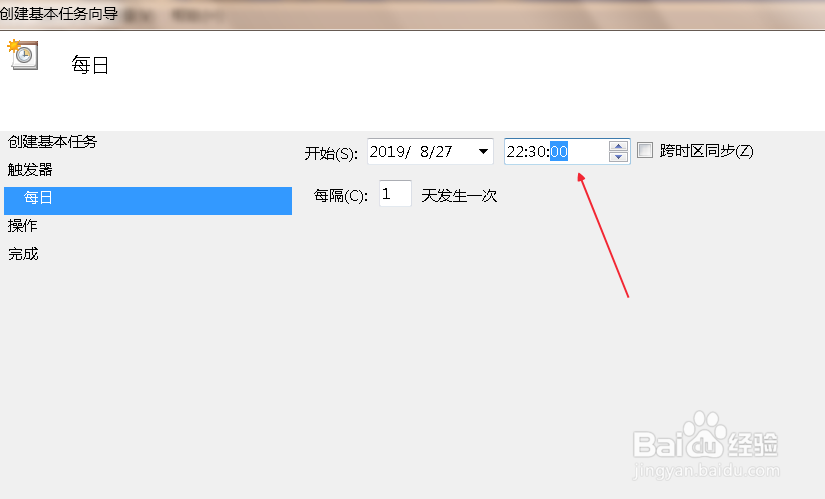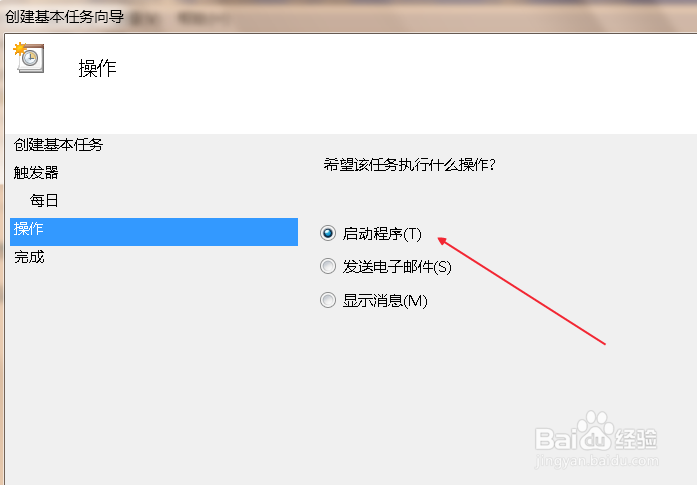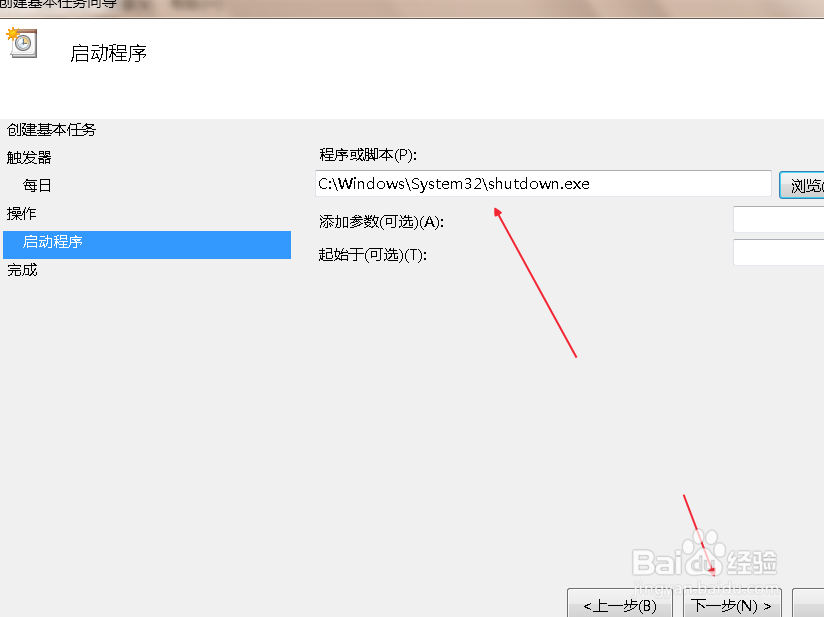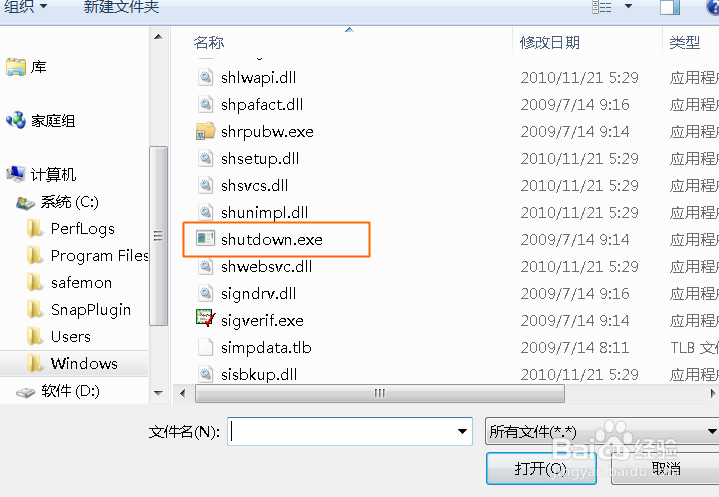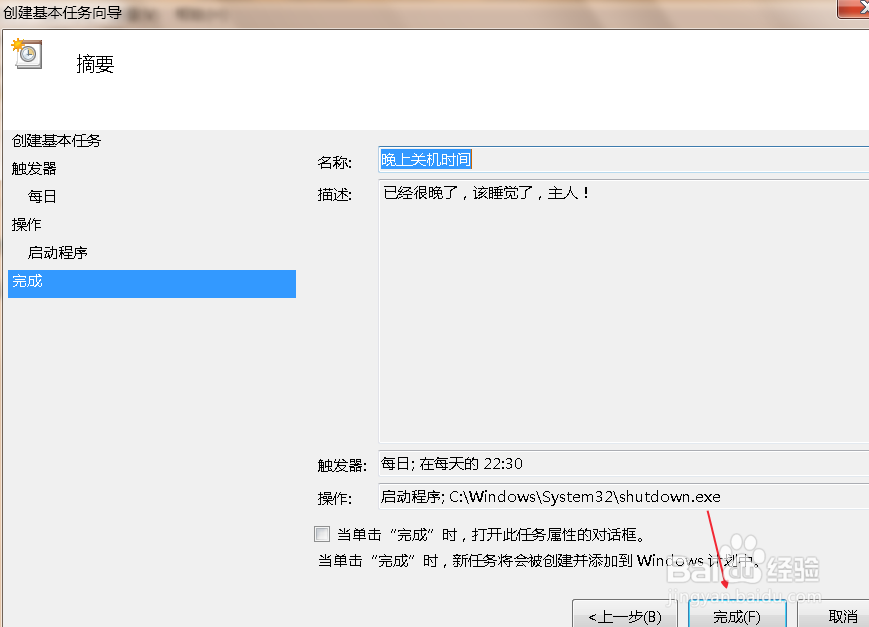电脑怎么设置自动关机?
1、在桌面上找到“计算机”图标,如图。
2、然后鼠标选择图标,右键下拉菜单里选择“管理”,如图。
3、在弹出的计算机管理面板中找到并且点击“任务计划程序”如图。
4、然后在右侧点击“创建基本任务”,如图、
5、接着在弹出的创建基本任务面板里,输入任务的名称以及基本描述,点击下一步,如图。
6、然后在弹出的触发器里选择该任务是每天执行还是每周,或者其他选项,然后点击下一步,如图、
7、接着输入关机的具体时间,以及间隔时间,点击下一步,如图。
8、在操作面板里,默认的启动程序,不用动,点击下一步,如图。
9、在启动程序里找到系统路径,以及shutdown.exe文件,点击下一步,如图。
10、最后核对一下名称和描述,关机时间以及启动程序,没有错误之后,点击完成即可。电脑已经设置好自动关机了。
声明:本网站引用、摘录或转载内容仅供网站访问者交流或参考,不代表本站立场,如存在版权或非法内容,请联系站长删除,联系邮箱:site.kefu@qq.com。
阅读量:24
阅读量:93
阅读量:78
阅读量:94
阅读量:42